Kako spojiti Beats Wireless na Android, iPhone, Mac ili PC
Što treba znati
- Uključite slušalice. Na Androidu: Dodirnite Postavke > Bežični i mrežni. Odaberite Bluetooth > Uparite novi uređaj > Beats Wireless.
- iOS: Idi na Postavke > Bluetooth > Beats Wireless.
- Windows: Otvori Postavke > Bluetooth i drugi uređaji > Dodajte Bluetooth ili drugi uređaj > Beats Wireless.
Ovaj članak objašnjava kako se povezati Beats bežične slušalice na Android i iOS uređaje te Windows i Mac računala.
Prije nego što počneš
Beats nudi nekoliko opcija kada su u pitanju bežične slušalice, uključujući:
- Powerbeats
- Beats Solo
- Beats Studio
- Pobjeđuje X
Ključ za uparivanje bežičnog Beatsa s bilo kojim od vaših uređaja je znati gdje se nalazi tipka za uključivanje. Ako niste sigurni gdje se nalazi gumb za uključivanje, pogledajte priručnik ili vodič za brzi početak koji ste dobili uz slušalice.
Do povežite Bluetooth slušalice s mobilnim uređajem, prvo provjerite je li uređaj vidljiv. To postižete na svojim Beats slušalicama pritiskom i držanjem tipke za uključivanje oko pet sekundi. Vidjet ćete Bluetooth LED treperi, što znači da je vaš uređaj spreman za uparivanje.
Dodajte Beats bežične slušalice na Android
Nakon što ste sigurni da je Bluetooth omogućen na vašem Android uređaja, evo kako povezati svoje bežične slušalice s Android uređajem.
Prijeđite prstom prema dolje od sredine početnog zaslona Androida da biste otvorili Ladica za aplikacije. Zatim odaberite Postavke.
Dodirnite Bežični i mrežni.
Dodirnite Bluetooth a zatim dodirnite prekidač da biste omogućili Bluetooth.
Kada je Bluetooth uključen, dodirnite Uparite novi uređaj.
-
Odaberi Beats Wireless s popisa dostupnih uređaja.
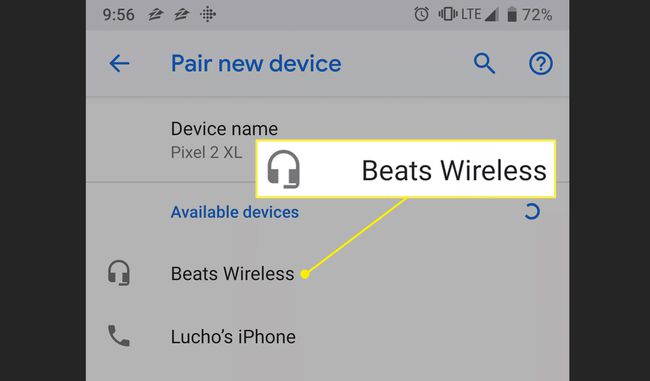
Vaše Beats slušalice prikazuju se kao povezane nakon uspješnog uparivanja.
Dodajte Beats bežične slušalice na iPhone
Evo kako spojiti Beats bežične slušalice na vaš iPhone ili neki drugi iOS uređaj.
Bluetooth mora biti omogućen na vašem iOS uređaj. Da biste ga omogućili (ili potvrdili da je omogućeno), dodirnite Postavke.
Dodirnite Bluetooth i dodirnite prekidač da ga omogućite ako nije uključen.
-
Kada je Bluetooth uključen, vaši dostupni uređaji navedeni su na Bluetooth zaslonu. Odaberi Beats Wireless na popisu pod Moji uređaji.
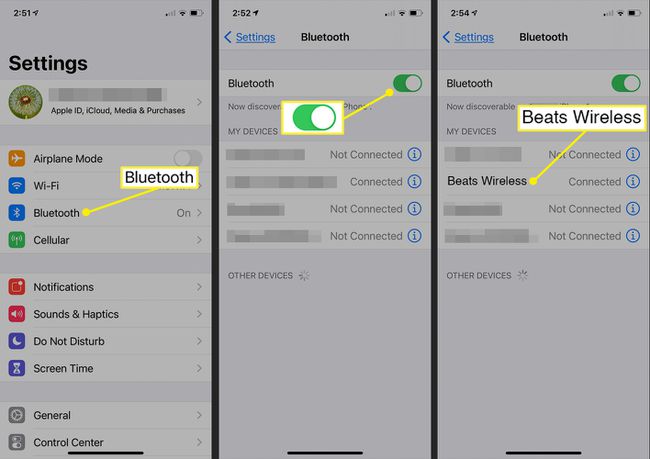
Vaše Beats slušalice prikazuju se kao povezane nakon što se uspješno upare s telefonom.
Slušalice su sada povezane s vašim mobilnim uređajem i spremni ste ih ljuljati kamo god krenuli.
Kako spojiti Beats Wireless na Windows PC
Za povezivanje Beats Wireless slušalica s računalom sa sustavom Windows 10:
-
Odaberite Windows ikonu na radnoj površini i odaberite sviPostavke.
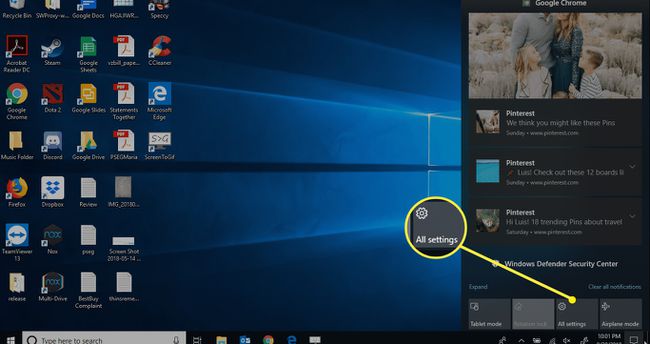
-
Počnite tipkati Bluetooth u polju za pretraživanje postavki sustava Windows. Odaberite Bluetooth i druge postavke uređaja u rezultatima pretraživanja.
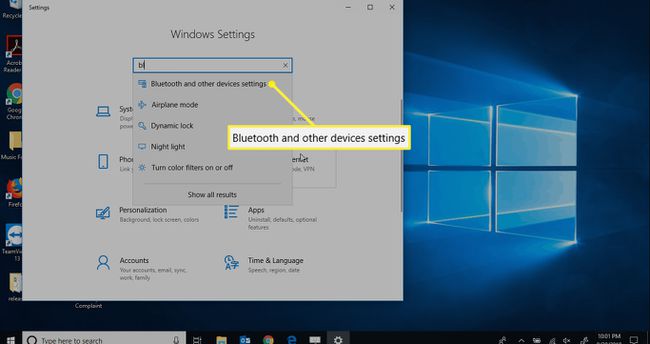
-
Odaberite Dodajte Bluetooth ili drugi uređaj i potvrdite da je Bluetooth prekidač u Na položaj.

Ako nema Bluetooth prekidača, vaše računalo nema Bluetooth funkciju. Trebaš dodati Bluetooth prije nego što ga možete upariti sa slušalicama.
-
U Dodajte uređaj zaslon, odaberite Bluetooth.
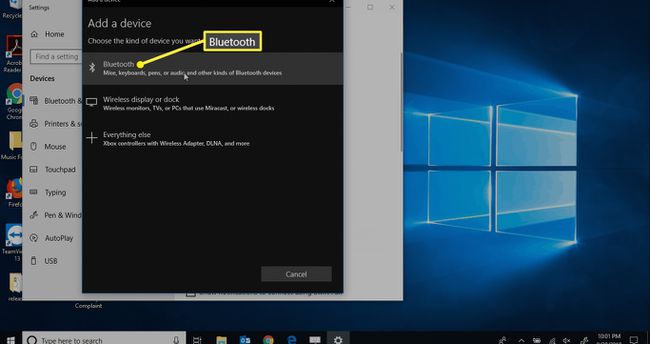
-
Kada se učitaju svi obližnji Bluetooth uređaji koji se mogu otkriti, odaberite Beats Wireless.

Primit ćete obavijest na zaslonu kada vaš uređaj bude spreman za rad.
Kako spojiti Beats bežične slušalice na Mac
Za povezivanje Beats Wireless slušalica s Mac računalom:
Otvorena Postavke sustava iz izbornika Apple ili odabirom na Docku.
Kliknite na Bluetooth opcija.
-
Kliknite Beats slušalice koje želite upariti.
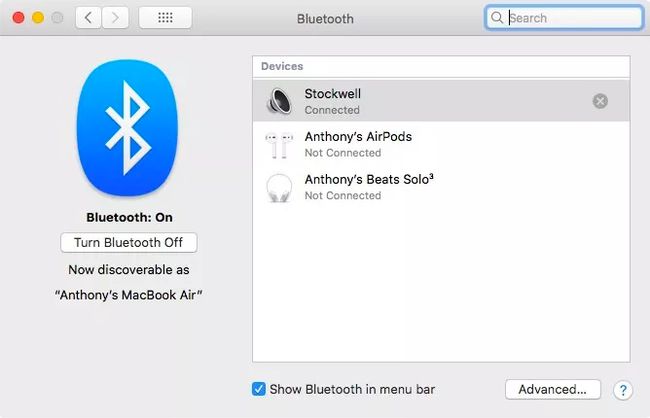
Nakon što su Beats upareni, prikazuju se kao Povezani.
